PS制作相册模板教程:从画布创建到图形绘制与调整
启动Photoshop软件,进行双击操作以打开它,随后创建一个尺寸为1200像素宽和800像素高的空白画布,并为该画布命名,例如“相册模板”,这样做有助于在后续的制作步骤中方便地找到它。
在Photoshop的左侧工具栏中,将颜色调整为绿色,具体代码为#669C00。接着,点击绘图工具栏中的矩形工具,将上方的填充颜色设定为纯白色,并确保其描边颜色与之前设置的绿色相同,即669C00。此外,描边的像素宽度应设置为2个单位。最后,在画布上绘制一个长方形。
绘制完左侧的长方形后,接着在右侧绘制两个相同形状的长方形图案,并将它们放置在恰当的位置。随后,通过使用快捷键CTRL+T对图形进行缩放操作,确保图形尺寸不一,既有大也有小,以增强视觉效果和层次感。
点击左侧的颜色选项,将颜色调整为灰色,随之后按绘图按钮,挑选直线绘制工具,接着将上方的填充色设定为纯白,边框色选灰色,并将边框宽度调整为2像素,最后在画布上从上至下绘制一条灰色的直线,以此将两侧的图形区分开来。
将绘制完成的直线进行复制,接着进入编辑菜单,选择变换功能,再点击旋转90度(选择顺时针方向),并将复制的直线调整至适当位置,使其与竖线实现交汇。
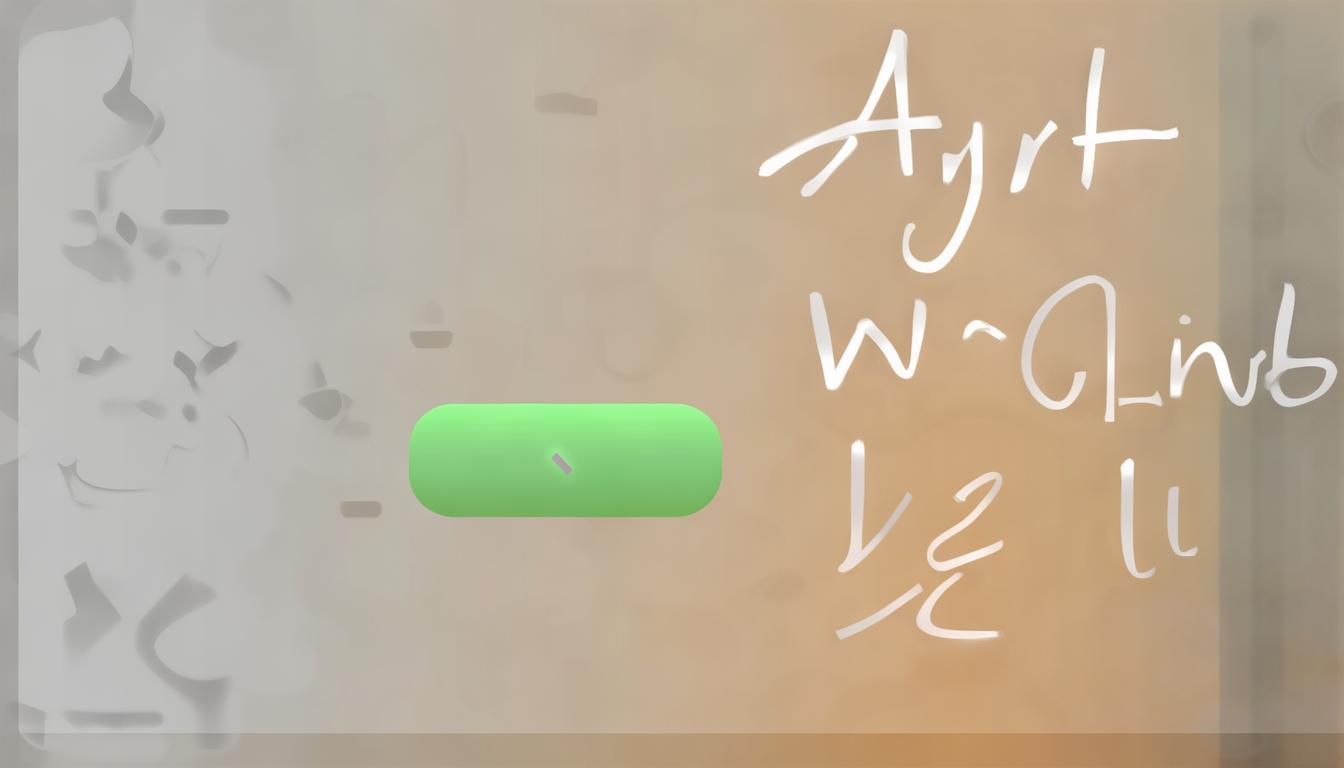
点击左侧工具栏,调整颜色至绿色,代码为669c00;接着,选用文本工具-T,在相册中输入文字,例如“爱笑的女孩”;随后,将字体更改为个人偏好的样式,字号选择55号,以确保与相册整体排版相得益彰。
在主题文字的右上方位与左下方位,我们可以录入一些英文或中文字符,其色彩以灰色为宜,字体选择不受限制,字号宜选择较小的尺寸,如9号或更小,不必过于清晰,营造出一种朦胧、模糊,难以辨认的视觉效果。
插入一张带有透明背景的装饰图片,该图片呈现绿色蝴蝶图案。使用CTRL+T键调整图片尺寸,并对蝴蝶的方向进行微调。选中蝴蝶所在的图层,在编辑菜单中选择“变换”,接着执行“水平翻转”操作,最后将其放置于主题文字的右侧。
这样一个相册模板的排版设计大体已经完成,只需将图片放入相框中即可。挑选三张照片,接着按下键盘上的快捷键Ctrl+Alt+G,将图片放置到相框内。
接下来,为相册增添一些装饰,首先调整色彩至复古色调,随后使用绘图工具,在相册的左上方和右下方各绘制一个长方形图案。在十字交叉点处添加自定图案的花朵,首先绘制一朵,接着选择该图层,复制三次,将这三朵花分别置于十字的四个角,如此一来,相册模板的设计便告完成。实际上,利用Photoshop进行相册排版操作极为简便,而且制作出的效果既简洁又大方。

 请小编喝杯咖啡吧!
请小编喝杯咖啡吧!